플러터 개발 환경 설치는 모바일 애플리케이션 개발을 시작하는 데 필수적인 단계입니다. 플러터는 크로스 플랫폼 개발을 지원하여 한 번의 코드 작성으로 iOS와 Android 양쪽 모두에 배포할 수 있는 장점을 제공합니다. 본 글에서는 플러터 개발 환경 설치의 중요성과 그 과정에 대해 자세히 설명드리겠습니다.

[목차여기]
▼ 아래 정보도 함께 확인해보세요.
✅Windows 10 Home에서 Docker 설치하는 방법과 사용 팁
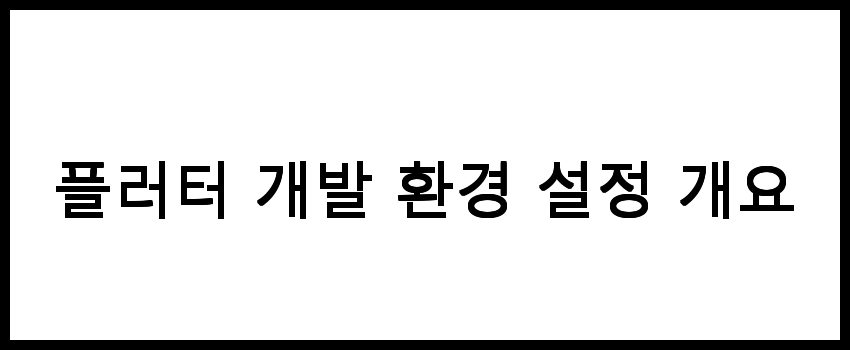
플러터 개발 환경 설정 개요
플러터(Flutter)는 구글이 개발한 오픈소스 UI 툴킷으로, 단일 코드베이스를 사용하여 모바일, 웹 및 데스크톱 애플리케이션을 개발할 수 있도록 지원합니다. 플러터를 사용하기 위해서는 개발 환경을 설정해야 하며, 이 과정은 여러 단계로 나뉘어 있습니다. 이 가이드는 플러터 개발 환경을 설정하는 방법에 대해 단계별로 설명합니다.
📌 플러터 개발 환경 설정에 대한 자세한 내용을 원하신다면 아래 링크를 클릭해보세요!
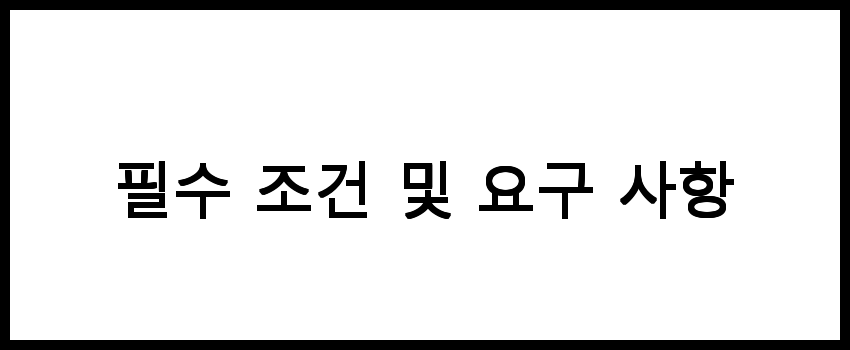
필수 조건 및 요구 사항
플러터를 설치하기 전에 몇 가지 필수 요구 사항을 충족해야 합니다. 다음은 플러터 개발을 위한 기본 요구 사항입니다.
- 운영 체제: Windows, macOS 또는 Linux
- 하드웨어: 최소 4GB RAM, 2.5GB 이상의 디스크 공간
- 소프트웨어: Git, Android Studio 또는 Visual Studio Code
📌 필수 조건 및 요구 사항에 대한 자세한 정보를 원하신다면 아래 링크를 확인해보세요.

플러터 SDK 다운로드 및 설치
플러터 SDK를 다운로드하고 설치하는 과정은 다음과 같습니다.
- 플러터 SDK 다운로드: 플러터 공식 웹사이트에 방문하여 최신 버전의 SDK를 다운로드합니다.
- 압축 해제: 다운로드한 ZIP 파일을 적절한 위치에 압축 해제합니다. 예를 들어, C 드라이브의 루트 디렉토리나 사용자 폴더에 해제할 수 있습니다.
- 환경 변수 설정: 압축 해제한 경로를 시스템 환경 변수 PATH에 추가하여 어느 위치에서든 플러터 명령어를 사용할 수 있도록 합니다.
📌 플러터 SDK를 다운로드하고 설치하는 방법을 자세히 알고 싶으시다면 아래 링크를 확인해보세요.
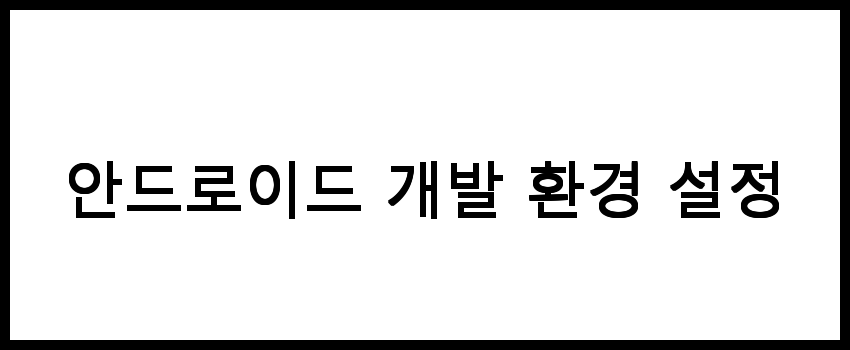
안드로이드 개발 환경 설정
플러터로 안드로이드 애플리케이션을 개발하기 위해서는 Android Studio와 Android SDK가 필요합니다.
- Android Studio 설치: Android Studio의 공식 웹사이트에서 설치 파일을 다운로드하여 설치합니다.
- SDK 구성: Android Studio를 실행하고, SDK Manager에서 필요한 SDK 도구 및 API를 설치합니다.
- 에뮬레이터 설정: AVD Manager를 통해 가상 디바이스를 생성하여 테스트 환경을 구성합니다.
📌 안드로이드 개발 환경 설정에 대한 더 많은 정보를 원하신다면 아래 링크를 클릭하세요!
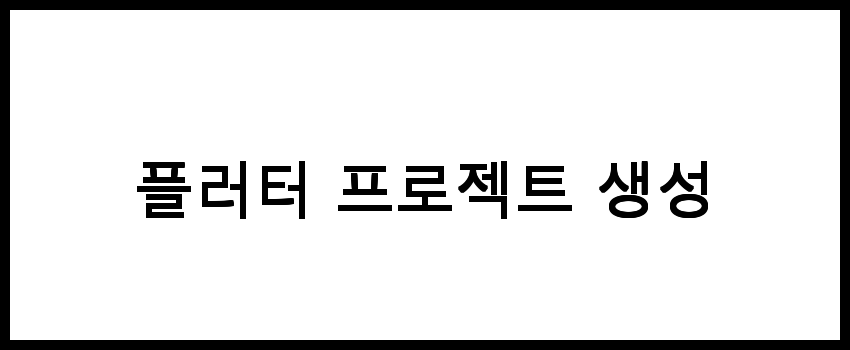
플러터 프로젝트 생성
플러터 개발 환경이 설정된 후, 실제로 플러터 프로젝트를 생성하는 단계는 다음과 같습니다.
- 명령 프롬프트 열기: Windows의 경우 CMD 또는 PowerShell을 열고, macOS의 경우 터미널을 엽니다.
- 디렉토리 이동: 프로젝트를 생성할 디렉토리로 이동합니다.
- 프로젝트 생성: 다음 명령어를 입력하여 새 플러터 프로젝트를 생성합니다:
flutter create my_app. 여기서 'my_app'은 생성할 프로젝트의 이름입니다. - 프로젝트 열기: IDE(예: Android Studio 또는 VS Code)를 통해 방금 생성한 프로젝트를 엽니다.
📌 플러터 프로젝트 생성을 더 자세히 알고 싶으신 분들은 아래 링크를 참고해보세요.
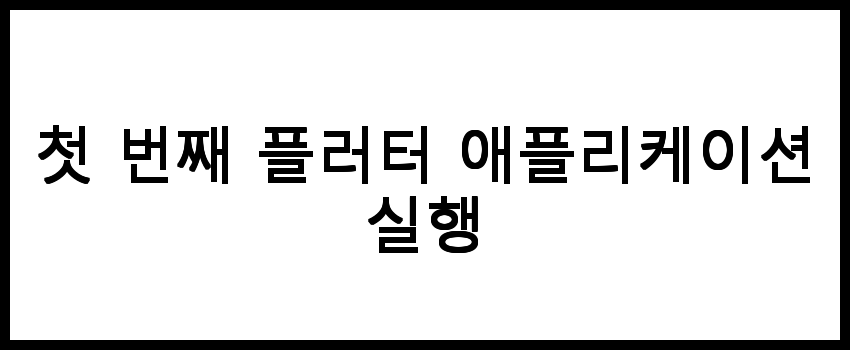
첫 번째 플러터 애플리케이션 실행
플러터 애플리케이션을 생성한 후, 이를 실행하는 방법은 다음과 같습니다.
- 디바이스 연결: 실제 안드로이드 기기를 USB로 연결하거나 에뮬레이터를 실행합니다.
- 앱 실행: IDE에서 'Run' 버튼을 클릭하거나 명령 프롬프트에서
flutter run명령어를 입력하여 애플리케이션을 실행합니다. - 변경 사항 반영: 코드 변경 후, Hot Reload 기능을 사용하여 즉시 변경 사항을 반영할 수 있습니다.
| 단계 | 설명 | 비고 |
| SDK 다운로드 | 플러터 공식 웹사이트에서 최신 버전 다운로드 | 압축 해제 후 경로 설정 |
| Android Studio 설치 | Android Studio 다운로드 및 설치 | SDK 및 에뮬레이터 설정 포함 |
| 프로젝트 생성 | 명령어를 통해 새로운 프로젝트 생성 | IDE에서 프로젝트 열기 |
| 앱 실행 | 디바이스 연결 후 앱 실행 | Hot Reload 기능 활용 가능 |
📌 첫 번째 플러터 애플리케이션을 실행하고 싶으신 분들은 아래 링크를 참고해보세요.
자주 묻는 질문 FAQs
질문 1. 플러터 개발 환경 설치에 필요한 시스템 요구 사항은 무엇인가요?
플러터 개발 환경 설치를 위해서는 최신 버전의 Windows, macOS, 또는 Linux 운영 체제를 사용하는 것이 좋습니다. 또한, 적어도 2.0GHz의 듀얼코어 프로세서, 8GB 이상의 RAM, 그리고 1.5GB 이상의 디스크 공간이 필요합니다.
질문 2. 플러터 개발 환경 설치 후 어떤 IDE를 사용해야 하나요?
플러터 개발 환경 설치 후에는 Visual Studio Code, Android Studio, 또는 IntelliJ IDEA와 같은 IDE를 사용하는 것이 일반적입니다. 이러한 IDE는 플러터 개발을 위한 플러그인을 제공하여 생산성을 높여줍니다.
질문 3. 플러터 개발 환경 설치를 도와줄 업체는 어디서 찾나요?
플러터 개발 환경 설치를 도와줄 업체는 여러 온라인 플랫폼에서 찾을 수 있습니다. 특히, 본 블로그를 참고하시면 유용한 정보를 얻을 수 있습니다.
결론
플러터 개발 환경 설치는 성공적인 애플리케이션 개발의 첫걸음입니다. 올바른 설치를 통해 개발자는 강력한 도구와 라이브러리를 활용하여 효율적으로 작업할 수 있습니다. 이 글이 플러터 개발 환경 설치에 대한 이해를 돕고, 여러분의 개발 여정에 큰 도움이 되기를 바랍니다.